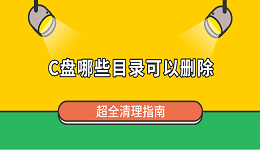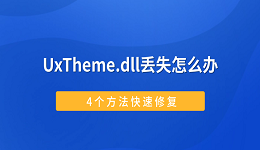电脑键盘输入过程中,有时会遇到无法输入数字的情况,不仅影响工作进度,很多时候还不知道如何进行解决。这种问题可能是由多种原因引起的,包括键盘设置问题、驱动程序故障、操作系统错误等。本文将详细介绍几种常见的解决方法,帮助您恢复电脑输入数字的功能。

一、检查键盘设置
1、数字锁定键(Num Lock)
①、检查Num Lock状态:有些键盘上有数字小键盘区,需要通过Num Lock键来启用或禁用数字输入功能。请检查 Num Lock是否已开启。通常,Num Lock开启时会有指示灯亮起。
②、切换Num Lock:如果 Num Lock关闭,可以按一下Num Lock键将其打开。如果Num Lock已经开启,可以尝试再按一次关闭后重新开启。
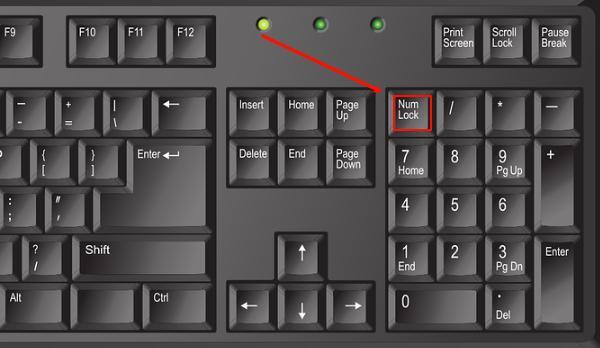
2、键盘布局设置
有时候键盘布局设置不正确也会导致无法输入数字。在 Windows 系统中,可以通过以下步骤检查和更改键盘布局:
①、打开设置:右键点击“开始”按钮,选择“设置”。
②、进入时间和语言设置:在设置窗口中,点击“时间和语言”。
③、选择区域和语言:在“时间和语言”页面中,点击“区域和语言”。
④、添加或更改键盘:在“语言”部分,点击“键盘”下的“选项”,可以添加或更改键盘布局。
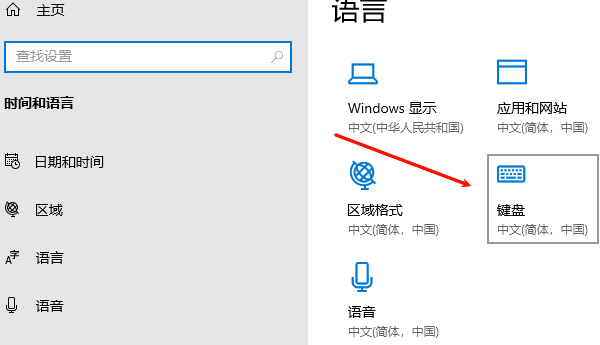
二、检查键盘驱动程序
更新或重新安装驱动程序:
1、打开设备管理器:右键点击“开始”按钮,选择“设备管理器”。
2、找到键盘设备:在设备管理器中,展开“键盘”类别,找到您的键盘设备。
3、更新驱动程序:
通过“驱动人生”软件下载并安装最新的键盘驱动程序。如果已经安装了驱动,尝试更新或重新安装键盘驱动。

 好评率97%
好评率97%  下载次数:5405573
下载次数:5405573 ①、下载并安装驱动人生软件,切换到【驱动管理】板块。点击【立即扫描】,电脑便会扫描硬件给到驱动版本更新,只需要选择升级驱动便可。
三、检查操作系统设置
检查输入法设置:
1、切换输入法:有时候输入法设置不正确也会导致无法输入数字。可以尝试切换输入法:
①、在任务栏的语言栏中,点击当前的输入法。
②、选择其他输入法,如“英语(美国)”或“中文(简体) - 微软拼音”。
2、检查输入法设置:在输入法设置中,确保没有禁用数字输入功能。
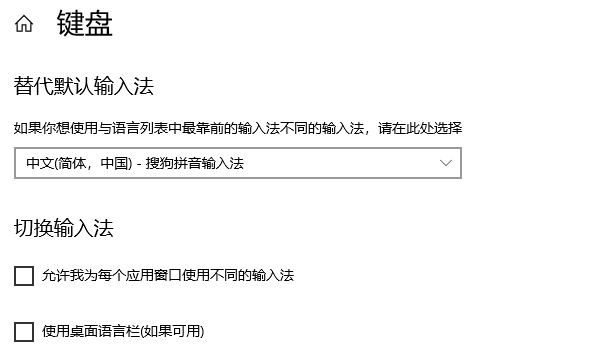
四、检查硬件问题
测试其他键盘:
1、连接备用键盘:如果可能,尝试连接一个备用键盘,看看是否能正常输入数字。如果备用键盘可以正常输入数字,说明当前键盘可能存在硬件问题。
2、清洁键盘:如果键盘上有灰尘或污垢,可能会导致按键失灵。可以使用压缩空气和软布清洁键盘。

五、检查软件冲突
关闭可能冲突的软件:
1、检查安全软件:有些安全软件或键盘监控软件可能会干扰键盘输入。可以尝试关闭这些软件,看看是否能解决问题。
2、重启电脑:有时候重启电脑可以解决一些临时性的软件冲突问题。
以上就是电脑输不了数字怎么办,电脑打不了数字恢复方法介绍。如果遇到网卡、显卡、蓝牙、声卡等驱动的相关问题都可以下载“驱动人生”进行检测修复,同时驱动人生支持驱动下载、驱动安装、驱动备份等等,可以灵活的安装驱动。